Popular
AnyRec PhoneMover
Transferă melodii și muzică de pe PC pe iPhone 17.
Descărcare sigură
Cum să transferi muzică de pe computer pe iPhone 17 rapid
Ești nerăbdător să-ți transferi muzica de pe computer pe iPhone 17? În acest ghid cuprinzător, vei parcurge cinci metode diferite. Indiferent dacă preferi abordarea clasică folosind iTunes, o opțiune wireless cu AirDrop sau un instrument util pentru a transfera muzică liber, vei descoperi soluția perfectă pentru nevoile tale de transfer de muzică. Citește articolul și află cum să transferi muzică de pe un computer pe un iPhone!
Lista Ghidului
Cea mai bună metodă de a transfera toată muzica de pe computer pe iPhone 17 Transferați muzica din biblioteca iTunes pe iPhone 17 prin iTunes Folosește Apple Music pentru a transfera muzică de pe PC pe iPhone 17 Transferați toată muzica de pe computer pe iPhone prin serviciul Cloud Transferați muzică de pe computer pe iPhone prin AirDrop [Numai Mac] FAQsCea mai bună metodă de a transfera toată muzica de pe computer pe iPhone 17
Dacă doriți să transferați cu ușurință muzică de pe computer pe iPhone cu o conexiune stabilă și viteză mare de transfer, AnyRec PhoneMover oferă o soluție convenabilă. Cu acest instrument, toate tipurile de fișiere muzicale, indiferent dacă sunt înregistrate dintr-o notă vocală sau descărcate de pe site-uri de muzică deblocate, pot fi transferate. De asemenea, este dotat cu recunoaștere inteligentă a clasificării pentru a vă ajuta să vă organizați mai bine. Iată cum puteți face acest lucru, împreună cu ghidul pas cu pas:

Clasificați-vă muzica așa cum doriți, de exemplu, după timp, artist etc., cum ar fi iTunes.
Transfer stabil de conexiune pentru a vă asigura că toate fișierele muzicale sunt complete.
Sprijină transferul tuturor fișierelor muzicale, fie că sunt MP3, AIFF sau altele.
Creați tonuri de apel fără a transfera fișiere muzicale de pe un computer pe un iPhone.
Descărcare sigură
Pasul 1. Conectați iPhone-ul la computer
Lansați programul AnyRec PhoneMover pe computer. Conectați iPhone-ul 17 la computer folosind un cablu USB. Urmați instrucțiunile pentru a stabili dacă computerul este în regulă pe iPhone.

Pasul 2. Obțineți toată muzica afișată
Faceți clic pe butonul „Muzică”, iar toată muzica de pe iPhone-ul dvs. va fi afișată în partea dreaptă a interfeței. Selectați muzica pe care doriți să o mutați pe iPhone de pe computer.

Pasul 3. Transferă muzică de pe PC pe iPhone 17
După ce ați făcut selecțiile, faceți clic pe butonul „Exportare pe PC”. Și procesul de transfer va începe. AnyRec PhoneMover va muta eficient muzica selectată de pe computer pe iPhone 17.

Urmând acești pași și utilizând AnyRec PhoneMover, puteți transfera muzică de pe computer pe iPhone 17 fără probleme, cu ușurință și eficiență. Acest instrument acceptă nu numai transferul de fișiere între iPhone și computer, ci și transferul de fișiere de pe Android pe PC.
Descărcare sigură
Transferați muzica din biblioteca iTunes pe iPhone 17 prin iTunes
Când vine vorba de transferul muzicii de pe computer pe iPhone 17 prin iTunes, software-ul vă oferă două modalități diferite: sincronizare automată și transfer manual. Indiferent de metoda aleasă, va trebui să urmați acești pași pentru a conecta mai întâi iPhone-ul la computer:
Pregătiri înainte de transferul muzicii de pe computer pe iPhone 17 prin iTunes
1. Mențineți iTunes actualizat: Este esențial să aveți cea mai recentă versiune iTunes instalată înainte de a vă conecta dispozitivele. Versiunile software înapoi pot cauza probleme de adaptare la transport.
2. Sincronizarea unidirecțională: iTunes permite doar o sincronizare unidirecțională de la computer la iPhone. Nu acceptă transferul muzicii de pe iPhone înapoi pe computer.
Conectarea iPhone-ului la iTunes
Pasul 1. Deschide iTunes
Conectați iPhone-ul la computer folosind un cablu USB. Lansați iTunes, în colțul din stânga sus al ferestrei iTunes, localizați și faceți clic pe butonul „Dispozitiv”.
Pasul 2. Detectează iPhone
iPhone-ul dvs. va apărea în panoul iTunes din stânga, în secțiunea „Dispozitive”. Pentru a explora tipurile de fișiere media disponibile, faceți clic pe butonul „Mai multe” de lângă dispozitivul dvs. pentru a extinde intrarea.

Transferarea automată a muzicii de pe iTunes
Pentru iTunes, cel mai simplu mod de a transfera muzică pe iPhone de pe computer este prin sincronizarea automată. În acest fel, orice muzică care poate fi găsită pe iTunes va fi sincronizată automat cu iPhone-ul tău. Cu toate acestea, această metodă necesită un abonament Apple Music. Iată operațiunea de bază pentru transferul automat:
Pasul 1. Accesați iTunes Music
În fereastra iTunes care afișează dispozitivul, navigați la panoul din stânga și faceți clic pe butonul „Muzică”. Activați sincronizarea muzicii făcând clic pe butonul „Sincronizare muzică”.
- ◆ Pentru a transfera întreaga bibliotecă muzicală, faceți clic pe butonul „Întreaga bibliotecă muzicală”.

- ◆ Pentru a selecta anumite melodii, faceți clic pe butonul „Listări de redare, artiști, albume și genuri selectate”. Derulați în jos pentru a specifica listele de redare, artiștii, albumele și genurile pe care doriți să le sincronizați.

Pasul 2. Transferați muzică de pe PC pe iPhone cu iTunes
Pentru a iniția procesul automat de sincronizare a muzicii, faceți clic pe butonul „Aplicare”. Și procesul va începe automat. Veți găsi acum fișierele muzicale de pe computer pe iPhone.

Transferarea manuală a muzicii de pe iTunes
Pentru cei care preferă doar să transfere muzica de care aveți nevoie pentru a evita utilizarea excesivă a memoriei în timpul procesului de transfer al muzicii de la un computer la un iPhone, configurați iTunes pentru sincronizarea manuală.
Pasul 1. Gestionați muzica și videoclipurile în iTunes
În partea de sus a ecranului principal iTunes, faceți clic pe butonul „Rezumat” din panoul din stânga. Activați gestionarea manuală a muzicii și videoclipurilor făcând clic pe butonul „Gestionați manual muzica și videoclipurile”. Apoi, salvați setările făcând clic pe butonul „Aplicați”.

Pasul 2. Transferați muzica de pe computer pe iPhone cu iTunes
Faceți clic pe butonul „Înapoi” din partea de sus a iTunes și localizați secțiunea „Bibliotecă” în panoul din stânga. Puteți selecta „Melodii”, „Albume”, „Artiști” sau „Genuri”, după cum doriți. Pentru a transfera manual melodii, glisați-le și plasați-le din fereastra principală iTunes în panoul din stânga, unde este listat iPhone-ul dvs.

Urmând acești pași, puteți alege între metode automate sau manuale pentru a gestiona transferul de muzică de pe computer pe iPhone 17 prin iTunes. Cu toate acestea, sincronizarea muzicii de pe un computer pe un iPhone poate risca pierderea muzicii și chiar a altor date. Este mai recomandat să faceți mai întâi... așteptați puțin timp pentru a face o copie de rezervă date. În plus, pot apărea incompatibilități în iTunes pentru fișiere care nu sunt de tip AIFF sau AIFC.
Folosește Apple Music pentru a transfera muzică de pe PC pe iPhone 17
Dacă te abonezi la Apple Music, acesta poate sincroniza wireless muzica de pe computer pe iPhone fără a pierde din calitatea sunetului. Abonații Apple Music își pot sincroniza, de asemenea, biblioteca muzicală în cloud cu biblioteca muzicală locală pentru a asigura o redare fără întreruperi pe iPhone.
Pasul 1. Deschide Apple Music pe PC și conectează-te cu ID-ul tău Apple. Apoi mergi la „Fișier”, dă clic pe „Adăugare fișier” în bibliotecă sau Adăugare folder în bibliotecă.
Pasul 2. Selectați fișierele sau folderele muzicale pe care doriți să le sincronizați. Faceți clic pe „Muzică” și „Preferințe”, apoi găsiți „General”. Bifați caseta de selectare „Sincronizare bibliotecă”.
Pasul 3. Conectați-vă cu același cont pe iPhone. Deschideți aplicația Muzică și așteptați ca muzica să se sincronizeze cu iPhone-ul.
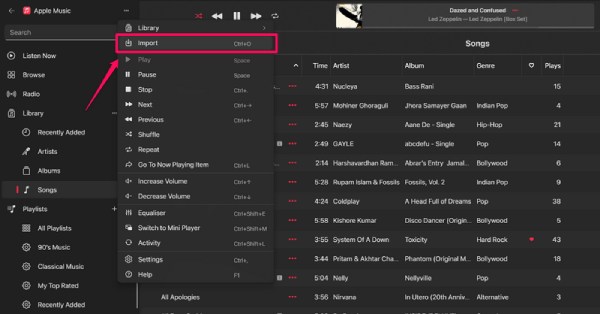
Transferați toată muzica de pe computer pe iPhone prin serviciul Cloud
Partajarea spațiului de stocare în cloud este, de asemenea, o modalitate convenabilă de a transfera muzică de pe computer pe iPhone. Indiferent dacă utilizați Google Drive sau OneDrive, metodele de utilizare și restricțiile sunt practic aceleași. Dacă nu doriți să utilizați iTunes, puteți încerca să utilizați cloud-ul pentru a transfera muzica.
Pasul 1. Descărcați și instalați o aplicație de stocare în cloud pe computer și pe iPhone. Aici, vom folosi Google Drive ca exemplu. Apoi conectați-vă la contul dvs.
Pasul 2. Faceți clic pe „Încărcare folder” sau „Încărcare fișier” pentru a transfera muzica de care aveți nevoie de pe computer în Google Drive.
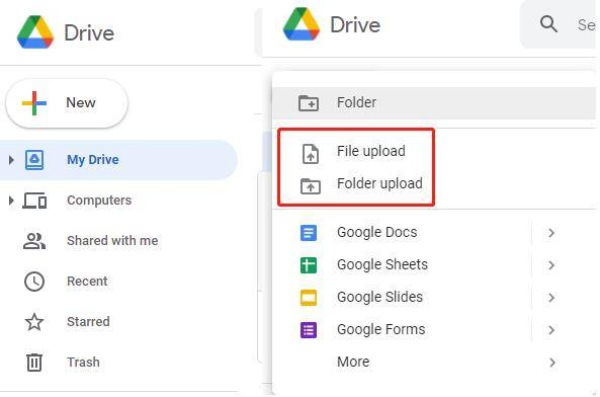
Pasul 3. Conectați-vă la același cont Google Drive pe iPhone și puteți asculta muzică de pe computer.
Pasul 4. De asemenea, poți apăsa pe Descărcare pentru a asculta offline oricând.
Transferați muzică de pe computer pe iPhone prin AirDrop [Numai Mac]
Dacă doriți să transferați muzică de pe computerul Mac pe iPhone, puteți utiliza cea mai simplă și mai simplă metodă - AirDrop. Cu toate acestea, în timp ce folosind AirDrop, muzica nu va apărea în aplicația Apple Music, ci va fi salvată ca mai multe fișiere. Pașii simpli sunt următorii:
Pasul 1. Activați Wi-Fi și Bluetooth pe iPhone și Mac
Lansați aplicația Finder pe Mac și deschideți AirDrop din bara laterală din stânga. Asigurați-vă că Mac și iPhone au Wi-Fi și Bluetooth activate. Pe iPhone, glisați în jos din colțul din dreapta sus pentru a deschide Centrul de control și a activa Wi-Fi și Bluetooth.

Pasul 2. Selectați fișierele muzicale
Navigați la locația de pe computer unde sunt stocate fișierele muzicale. Faceți clic și trageți fișierele muzicale pe care doriți să le transferați de pe computer pe iPhone în interiorul ecranului AirDrop de pe Mac.

Pasul 3. Mută muzica de pe computer pe iPhone 17
O solicitare de transfer va apărea pe iPhone-ul dvs. și puteți apăsa butonul „Acceptare”. Fișierele muzicale transferate vor fi disponibile în folderul Fișiere de pe iPhone-ul dvs., permițându-vă să le redați direct de acolo.

FAQs
-
De ce nu pot vedea opțiunea Sincronizare bibliotecă în iTunes?
Există două motive posibile pentru această situație: în primul rând, nu aveți un abonament la Apple Music sau iTunes Match; în al doilea rând, dispozitivul tău nu este semnat cu același ID Apple.
-
Există o limită atunci când transferați muzică de pe un computer pe un iPhone prin AirDrop?
Nu, AirDrop nu pune nicio limită în ceea ce privește dimensiunea fișierelor pe care le puteți transfera decât dacă nu aveți suficient spațiu de stocare pe telefon pentru a le salva. Singura problemă este că s-ar putea să nu fie rapid în timpul procesului.
-
Mai pot transfera muzică pe iPhone-ul meu de pe computerul Windows prin iTunes?
Da. Apple oferă, de asemenea, software-ul său iTunes pentru utilizatorii de Windows, care poate fi descărcat din locuri precum Microsoft Store.
-
Pot reda MP3 descărcat de pe computer pe iTunes?
Da. iTunes acceptă multe formate de fișiere audio; de exemplu, poate funcționa cu formatele de fișiere de sunet AAC, AIFF, Apple Lossless, MP3 și WAV.
-
Pot transfera muzica iTunes achiziționată de pe computer pe iPhone?
Da, atâta timp cât ambele dispozitive sunt conectate la același cont iTunes, drepturile asupra muzicii achiziționate sunt interoperabile.
Concluzie
Transferul muzicii de pe computer pe iPhone este acum mai ușor ca niciodată, datorită varietății de metode disponibile. Indiferent dacă preferați să utilizați iTunes, un instrument profesional precum AnyRec PhoneMover sau servicii cloud precum AirDrop, există o soluție care să se potrivească nevoilor dumneavoastră. Să presupunem că doriți o modalitate stabilă și sigură de transmitere, în timp ce vă bucurați de funcțiile sofisticate de clasificare a muzicii din iTunes. În acest caz, puteți descărca AnyRec PhoneMover acum să îmbrățișați libertatea de a transfera muzică de pe computer pe iPhone.



